ブログの管理画面にある「記事の管理」では、これまでに公開または下書き保存した記事を一覧し、一括で管理できます。
記事の管理画面には、これまで作成した記事が新しい順に一覧で表示されています。記事の状態によって「公開」ページまたは「下書き」ページをタブで切り替えることができます。「すべて」ページでは両方の記事をまとめて表示します。
初期状態で20記事が表示され、ページ下の「次のページ」をクリックするごとに20記事ずつ追加されます。
記事を絞り込む
記事の管理画面の上部にあるフォームで、表示される記事を絞り込むことができます。
検索フォームに文字列を記入して検索すると、タイトルと本文にその文字列が含まれている記事のみが表示されます。
また、画面右上にある「絞り込み検索」をクリックすると、特定の文字列だけでなく、「カテゴリー」「作成者」「投稿日」を指定して詳細な絞り込みを行うことができます。
記事を編集する
記事タイトル(または「・・・」ボタンの「編集」)をクリックすると記事編集画面が開き、その記事を再編集できます。
再編集後、公開されている記事は「更新する」か「下書きに戻す」ことができます。下書き保存していた記事は「下書きを更新する」か「公開する」かを選択できます。詳細は、ヘルプ「記事の公開と更新、下書き保存」を参照してください。
記事を表示する(「公開」のみ)
「公開」ページで、各記事の右端にある外部リンクアイコンをクリックすると、公開済の記事を開いて確認することができます。
下書きのプレビューを共有する(「下書き」のみ)
「下書き」ページで、各記事の「編集」ボタンの右側にあるリンクアイコンをクリックすると、その記事の下書きプレビュー共有URLを確認できます。
下書きのプレビューについては、ヘルプ「下書きのプレビューを共有する」を参照してください。
記事にカテゴリーを追加する
記事の管理画面では、複数の記事にまとめてカテゴリーを追加することができます。
- カテゴリー追加の対象となる記事を、左端のチェックボックスで選択します
- 「記事タイトル」見出しのチェックボックスでは、そのとき表示されている記事を全選択/全解除できます
- 追加するカテゴリーとしては、既存のカテゴリーをリストから選択します
- 「新しいカテゴリーを作成」を選択して、新規のカテゴリーを追加することもできます
- 「新しいカテゴリー」ダイアログボックスで、カテゴリー名を入力して「OK」を押してください
カテゴリー名を変更したり、カテゴリー自体を削除したい場合には、ブログの管理画面の「カテゴリー」ページで作業できます。
記事を削除する
カテゴリーの追加の操作と同様に記事を選択し、右上の「チェックした記事を削除」ボタンをクリックすると、記事をまとめて削除することができます。
削除した記事は「ゴミ箱」に入ります。ゴミ箱は空にすることはできず、30日間を過ぎると自動的に削除されます。
※ 記事を削除すると、その記事についたコメントも同時に削除され、ゴミ箱から復元操作を行っても復旧することができません。
間違って削除した記事を復元する
記事を間違えて削除してしまった場合には、削除した直後に表示されるメッセージ、もしくは記事の管理画面の右上にある「ゴミ箱」アイコンから、ゴミ箱に移動して記事を復元することができます。
※ 記事についたコメントは記事削除と同時に削除されており、復旧することはできません。
詳細は、ヘルプ「削除した記事を復元する」を参照してください。
記事をコピーして新しい記事を作る
記事の右側にある「・・・」ボタンをクリックして「コピーを作成」を選択すると、内容がコピーされた新しい記事の編集画面を開くことできます。
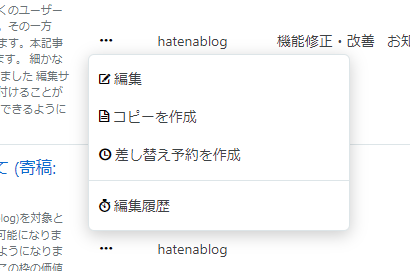
関連項目
関連記事(はてなブログ開発ブログ
- 2017-11-15
自分のブログの内容をコピーして新しい記事を書けるようにしました
- 2013-12-04
カテゴリーを編集できるようにしたほか、記事を管理しやすくしました
- 2013-04-10
「下書き」中の記事だけを一覧表示できるようにしました